スタディサプリをしばらく使っていなかったりすると、アカウント(ログインID、パスワード)が分からなくなってしまうこともあります。
また、自分が登録してメモしたはずのパスワードが、入力した時に間違って登録していたなんてこともあります。
スタディサプリで学習したいのにログインできず、どうしたらいいのか困ってしまう人も多いんじゃないでしょうか?
- パスワードを変更・再設定する方法。
- ユーザー名・メールアドレスを調べる方法。
- スタディサプリのアカウントの仕組み。
 くまブロガー
くまブロガーログインできない原因の多くは、ログインIDやパスワードが分からなくなくなってしまうことです。
ですが、ログインIDやパスワードが分からなくなっても確認する方法があります。
また、どうしてもわからない場合は、再設定する方法もあるので、心配することはありません。
スタディサプリにログインできない原因や対処法を詳しく解説していくので、ぜひ参考にしてみて下さい!
スタディサプリにログインできない原因と対処法


スタディサプリにログインできない原因と対処法について解説していきましょう。



スタディサプリは、小学講座・高校講座(大学受験講座)という学生による学習講座のことです。
まず、スタディサプリにログインできない原因は、
- パスワードが違っている。
- ユーザー名が違っている。
- アカウントがロックされている。
というようなことが考えられます。
スタディサプリのパスワードが違う
スタディサプリにログインする時のパスワードが違っていたり、忘れてしまった場合の原因や対処法を解説します。
キーボード設定を確認する
スタディサプリのパスワードは、半角英数を組み合わせた6桁以上で作られています。



まずは、スタディサプリのパスワード条件を満たしているか確認します。
また、パスワードのローマ字(アルファベット)を大文字や小文字で設定している場合、同じように入力しないとエラーになってしまいます。
Windowsのキーボード設定確認方法
Windowsの場合、キーボードの設定が大文字入力になっている場合、 [Shift]キーを押しながら「Caps Lock」キーを押して解除しましょう。
パスワードを入力する文字は非表示なので、キーボードの設定が正しいか重要なポイントになります。
Macのキーボード設定確認方法
Macの場合、キーボードの設定が大文字入力になっている場合、キーボード左下にある「Caps」キーを押して解除しましょう。



スマホの場合も同様に、キーボードの入力設定が大文字に固定されていないか確認してみましょう。
スタディサプリのパスワードは、大文字と小文字を区別するようになっているので、キーボードの設定を確認して間違いがないか確認してみましょう。
パスワードを再設定する
スタディサプリのパスワードを忘れてしまったり、分からなくなってしまった場合には、簡単に再設定することができます。
こちらのスタディサプリ公式ページより、パスワードを再設定することができます。



学習者とサポートWebそれぞれのアカウントによるパスワードを再設定できるようになっています。
自分の記憶をたどってスタディサプリのパスワードを何度も試すより、再設定してしまった方がスムーズにログインできますね。
スタディサプリのユーザー名が違う
スタディサプリのログインIDとなる「ユーザー名」が違っている可能性も考えられます。
メールアドレスでログインする
スタディサプリの学習者アカウントに「メールアドレス」が設定されている場合、ユーザー名が分からなくてもメールアドレスでログインすることができます。
スタディサプリの学習者ログイン画面では、ユーザー名とパスワードでログインできない場合、「ログインできませんでした。ユーザー名またはパスワードが違います。」というエラーが表示されます。



ユーザー名とパスワードどちらも曖昧だと、何が原因でログインできないのか分かりません。
なので、正しいメールアドレスを入力しているのにログインできない場合、パスワードが間違っている可能性が高いと判断できます。
ユーザー名を確認する
スタディサプリの会員登録が完了すると、登録しているメールアドレス宛に「【重要】スタディサプリ会員登録完了(ログイン情報のお知らせ)」というメールが届いているはずです。
会員登録完了(ログイン情報)のお知らせメールの本文には、スタディサプリ学習者ログインに必要な「ユーザー名」が記載されています。
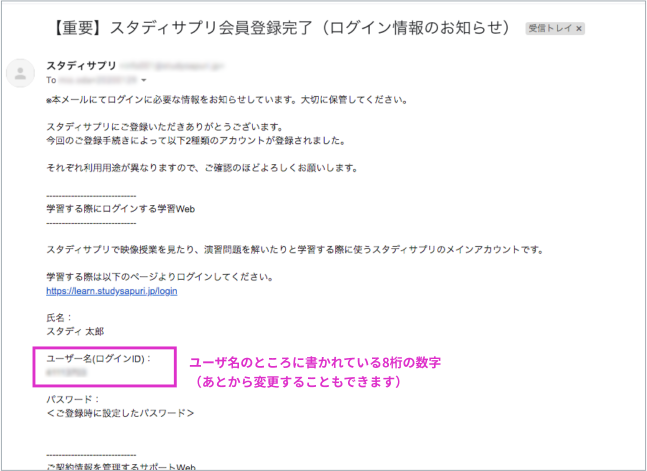
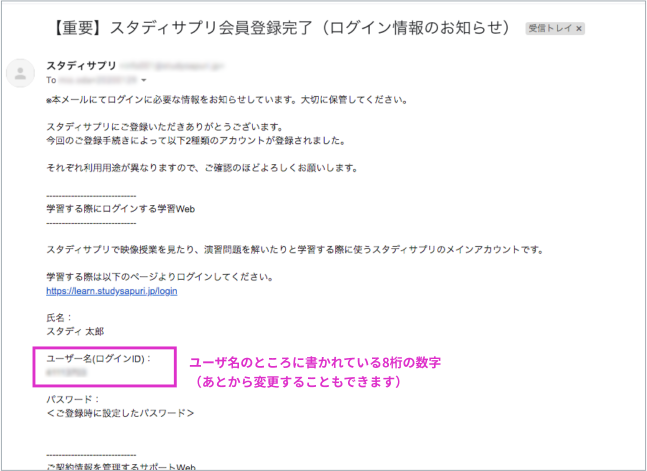



パスワードに関してはセキュリティ面を考慮して記載はされていません。
ログイン情報が記載されたメールは、基本的に削除しないと思うので、登録した日まで遡ってみるか、検索機能を使って探してみると良いですね。
スタディサプリのログインに必要なアカウントの仕組み


スタディサプリにログインするためのアカウントの仕組みについて解説していきましょう。
スタディサプリのアカウントの種類
まず、スタディサプリにログインするためのアカウントの種類について解説していきます。
スタディサプリには、
- 学習者アカウント
- サポートWebアカウント
という2種類のアカウントがあります。
スタディサプリアカウントの仕組み
スタディサプリの「学習者アカウント」と「サポートWebアカウント」について解説していきます。
学習者アカウント
スタディサプリの「学習者アカウント」は、スタディサプリで勉強するために必要なアカウントです。
学習者アカウントは、「ログインID(ユーザー名)」と「パスワード」で管理されていますが、ログインIDとなるユーザー名がわからなくてもが「メールアドレス」でログインすることができます。
サポートWebアカウント
スタディサプリの「サポートWebアカウント」は、学習者アカウントで勉強するお子さんの「保護者のためのアカウント」です。
サポートWebアカウントは、お子さんがしっかり勉強しているかどうか、保護者の方が把握できるような仕組みになっています。
学習者とサポートWebアカウントの関係



学習者アカウントとサポートWebアカウントは、親子の関係と同じです。
学習者アカウントを作成する際、小学生以下の場合は、保護者の同意が必要になると同時に「サポートWebアカウント」を作成することになります。
小学生以下だと、基本的にスタディサプリの利用料金は保護者の方が支払うことになるはずですから、学習者とサポートWebの2つのアカウントが存在するということですね。
スタディサプリにログインできない時に注意するポイント


スタディサプリにログインできない時に注意するポイントを解説していきましょう。
スタディサプリアカウントがロックされる
スタディサプリにログインする際、ログインIDとパスワードの入力を一定回数間違えてしまうと、アカウントロックされています。
アカウントロックされてしまうと、正しいログインIDとパスワードを入力していたとしても、ログインができない状態になってしまうんです。



ただ、アカウントロックが解除された後、1回でも間違えてしまうと再度アカウントロックがかかってしまうので注意が必要です。
もし、スタディサプリのアカウントロックが解除されても、パスワードに自信がない場合は再設定してしまう方がおすすめですね。
スタディサプリEnglishとはサービスが違う
スタディサプリには「スタディサプリ」と「スタディサプリEnglish」というサービスがあります。
どちらもスタディサプリですが、それぞれサービスの内容も違いますし、ログインするためのアカウント(ログインID、パスワード)も違います。
スタディサプリにログインするサービスを間違えてしまうことはないと思いますが、ログインできない場合は確認しておくと安心ですね。
まとめ(スタディサプリログインできない原因と対処法)


スタディサプリにログインできない原因と対処法について解説してきました。
スタディサプリを利用する人が小学生以下の場合、学習者アカウントとサポートWebアカウントの2つを作成することになります。
学習者アカウントとサポートWebアカウントどちらのアカウントもパスワードが分からなくなってしまった場合は、パスワード再設定をするのがおすすめです。
スタディサプリにログインできない場合、何度も試すことでアカウントがロックされてしまい、正しいログインIDとパスワードを入れてもログインできなくなってしまいます。
アカウントロックは約30分ほどで解除されますが、ログインできないと同じことを繰り返すことになってしまうので、パスワードを再設定して新たに始める方がスムーズに解決できるでしょう。
